CU 반값택배 이용하는 사람들이 많은데요, 모바일로 예약이 가능한지 모르는 사람들이 많아 직접 가서 예약을 하시는 분들이 있습니다. 번거롭게 가서 예약을 하지 않아도 모바일로 간단하게 CU 반값택배를 예약하실 수 있습니다.
CU 반값택배는 홈페이지나 모바일로 미리 예약을 하신 후 방문하시면 됩니다.
목차
①CU 반값택배 어플 활용
②어플 말고 웹 사이트에서 예약
③CU 반값 택배 이용 시 유의사항
④로그인은 어떻게 하나요

CU 반값택배 어플 활용
CU 반값 택배 모바일로 예약하실 때 어플을 이용하면 가장 편리하게 예약을 하실 수 있습니다.
요즘에는 편의점에서 편의점 - 편의점 (알뜰 택배), 국제 택배, 개인 택배(국내 택배)까지도 가능합니다.
CU 어플을 다운로드 받은 후 실행하시고 물품의 가액, 품목 등을 입력하신 후 예약 디테일을 작성하시면 됩니다.
- 받는 사람의 편의점 지정
- 지불 방법 설정
- 보내는 사람
알뜰 택배의 경우에는 선불만 가능하다는 점은 인지하시길 바랍니다.
또한, 모바일로 예약을 할 시 방문할 때 송장을 인쇄 하는데에 걸리는 시간을 절약할 수 있고, 무게르 ㄹ재고 송장을 바로 출력할 수 있어 굉장히 수월합니다.
어플 말고 웹 사이트에서 예약
어플 다운로드 받기 귀찮아 하시는 분들은 어플 말고 CU 웹사이트에서 예약을 해보시면 됩니다.
- 가장 우선적으로 모바일 접수 사이트 (CU POST)로 접속해주시면 됩니다
- 홈페이지에 접속하고 '택배 예약하기' 기능으로 이동 후 [알뜰 택배]로 이동해주세요
- 로그인 혹은 비회원으로 이용
- 보내는 사람의 정보 입력 (성명, 수신용 넘버, 주소 등) 기재
- 받는 사람 및 편의점 찾기로 수신처 입력
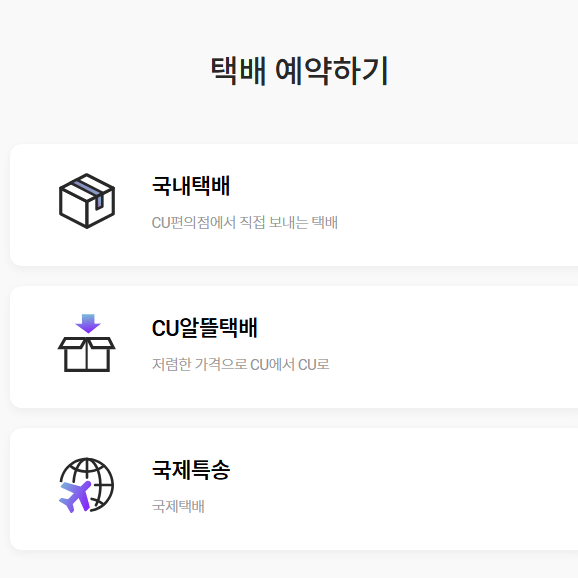
순서대로 진행하셨따면 확인이 되었다는 창이 뜨는데, 이제 편의점에 발송해 송장만 출력해서 붙이면 됩니다.
예약 번호가 문자로 날라오는데, 이 예약 번호를 잘 기억해두시길 바랍니다.
CU 반값 택배 이용 시 유의사항
- 가로, 세로, 높이 합한 길이가 1.0m 이하
- 물품 가격 50만 원 미만
- 5Kg 이하
- 액세서리 및 서적, 가전제품, 의류, 곡물 등의 품목 접수 가능
- 음식물, 종이봉투 등 다른 물품 받지 않음
로그인은 어떻게 하나요?
- 물품 정보 입력 본인이 선택 할 품목 / 예약 명칭 / 상품 가격 입력
- 수신인 정보 기재 (수령인 성함 및 연락처 기재 후 검색 기능을 이용해 원하는 편의점 지점 찾기)
- CU 알뜰택배 예약 완료, 반값 택배의 경우 결제 방식이 오로지 선불로만 가능
- 정보를 다시 확인 (수령인 정보가 올바르게 입력이 되었는 지 확인하고 예약 완료)
관련 글
'잘 모르는 사실 > 경제' 카테고리의 다른 글
| 한진 택배 실시간 배송 조회 및 안 될때는 이렇게 해결 ! (4) | 2024.09.20 |
|---|---|
| 이사 후 주소 일괄 변경 이렇게만 해보세요 | 우편물 주소지 변경 (0) | 2024.09.19 |
| 롯데 택배 배송 조회 실시간 위치 추적은 조회가 안 될 때 이렇게 해결 (2) | 2024.09.12 |
| 공무원 채용 신체검사 당일 발급 가능할까요 ? 있다면 어떤 병원이 (3) | 2024.09.12 |
| 건강검진 대상자 안 받으면 꼭 받아야 하나요? 불이익이 있을까 (2) | 2024.09.10 |
| 자동차 벌점 조회 모바일은 어디서 해야하나요 ? | 운전면허 벌점 (1) | 2024.09.09 |
| 현대자동차 출고 대기 조회 간단하게 이렇게 해보세요 (출고 예시일) (1) | 2024.09.09 |
| 개인 택시 분실물 찾는법 기사 연락처는 어떻게 조회해야 하나요? (0) | 2024.09.09 |
